- Тип техники
- Бренд
Просмотр инструкции видеокамеры Sony DCR-DVD650E, страница 260
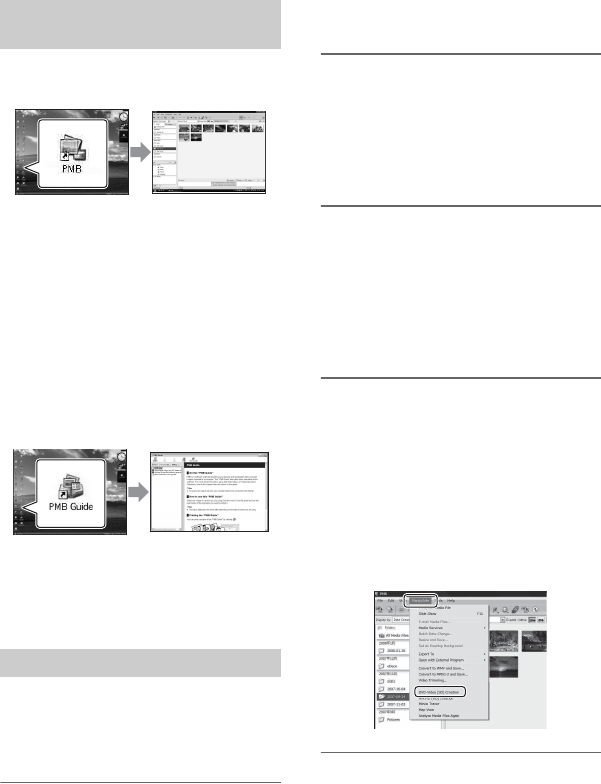
104
Що можна зробити на комп’ютері Windows (Продовження)
UA
Двічі натисніть піктограму «PMB» на
екрані комп’ютера.
• Якщо піктограма на екрані не
відображена, то щоб запустити «PMB»
натисніть [Start] - [All Programs] - [Sony
Picture Utility] - [PMB].
За допомогою «PMB» можна
переглядати, редагувати або
створювати диски фільмів і
фотографій.
Див. «PMB Guide»
Щоб відкрити «PMB Guide», двічі
натисніть піктограму «PMB Guide» на
екрані комп’ютера.
• Якщо піктограма не відображається на
екрані комп’ютера, натисніть [Start] -
[All Programs] - [Sony Picture Utility] -
[Help] - [PMB Guide]. «PMB Guide» також
можна відкрити з меню [Help] «PMB».
Створити диск можна шляхом
компіляції всіх фільмів і фотографій,
що раніше було імпортовано на
комп’ютер (стор. 102).
1 Увімкніть комп’ютер і вставте
пустий диск у дисковод DVD.
• Типи дисків, які можна
використовувати, наведено на стор. 13.
• Якщо якась програма запуститься
автоматично, закрийте її.
2 Щоб запустити «PMB», двічі
натисніть піктограму «PMB» на
екрані комп’ютера.
• Запустити «PMB» також можна,
натиснувши [Start] - [All Programs] -
[Sony Picture Utility] - [PMB].
3 У лівій частині вікна натисніть
[Folders] або [Calendar] і
виберіть папку або дату, потім
виберіть фільми й фотографії.
• Щоб вибрати декілька фільмів і
фотографій, під час вибору тримайте
натиснутою клавішу Ctrl.
4 Угорі вікна натисніть
[Manipulate] - [DVD-Video (SD)
Creation].
З’явиться вікно вибору фільмів і
фотографій.
• Щоб додати фільми й фотографії до
тих, щоб було вибрано раніше,
виберіть їх у головному вікні та
перетягніть у вікно вибору фільмів і
фотографій.
5 Щоб створити диск, виконайте
інструкції, що з’являються на
екрані.
• Процедура створення диска може
бути досить тривалою.
Запуск «PMB» (Picture
Motion Browser)
Створення дисків
Ваш отзыв будет первым



